
Définir l’espacement entre les caractères et les lignes dans TextEdit sur Mac
Vous pouvez ajuster l’espacement entre les caractères et les lignes de texte.
Ajuster l’espacement entre les caractères
Dans l’app TextEdit
 sur votre Mac, sélectionnez le texte à ajuster.
sur votre Mac, sélectionnez le texte à ajuster.Choisissez Format > Police > Crénage, puis effectuez l’une des actions suivantes :
Rapprocher les caractères les uns des autres : Choisissez Resserrer.
Éloigner les caractères les uns des autres : Choisissez Desserrer.
Rétablir l’espacement entre les caractères : Choisissez Utiliser la valeur par défaut ou Ne rien utiliser.
Vous pouvez choisir Resserrer ou Desserrer autant de fois que nécessaire pour obtenir l’espacement de votre choix.
Définir l’espacement entre les lignes
Dans l’app TextEdit
 sur votre Mac, sélectionnez le texte à ajuster.
sur votre Mac, sélectionnez le texte à ajuster.Cliquez sur le bouton Espacement lignes et paragraphes
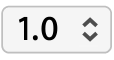 dans la barre d’outils, puis choisissez une valeur d’espacement de ligne. Vous pouvez également choisir Plus de détails et ajuster les options suivantes :
dans la barre d’outils, puis choisissez une valeur d’espacement de ligne. Vous pouvez également choisir Plus de détails et ajuster les options suivantes :Multiple de hauteur de ligne : Augmente ou diminue la hauteur de ligne par un multiple de la hauteur de ligne actuelle.
Hauteur de ligne : Définit la distance entre le haut d’une ligne et une autre ligne.
Espacement de l’interligne : Règle la distance entre les lignes.
Espacement de paragraphes : Règle la distance entre les paragraphes.
